在使用Mac电脑时,浏览器控制台是一项非常实用的工具,它可以帮助开发者和普通用户查看网页的运行状况、调试JavaScript代码、分析网络请求、检查元素等。在本文中,我们将介绍如何在Mac上打开浏览器控制台,以及一些基本使用技巧。
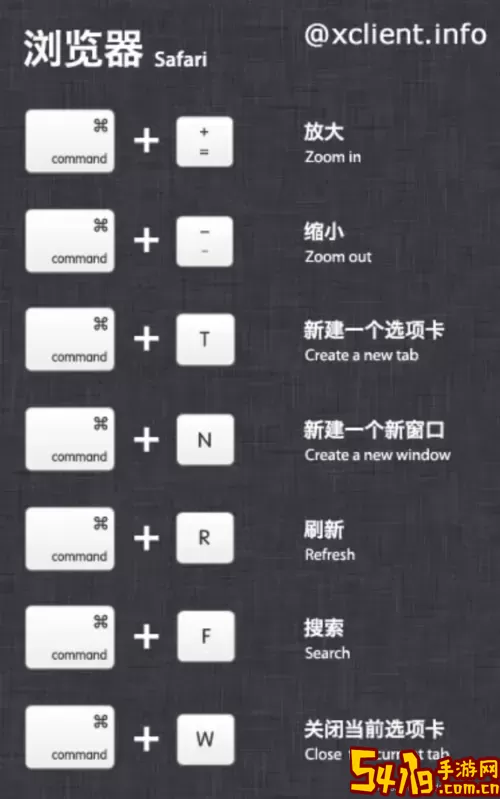
浏览器控制台主要用于开发者调试网页和应用程序。它可以提供实时的错误信息、网络请求情况以及嵌入在网页中的CSS、HTML和JavaScript代码。当然,对于普通用户而言,控制台也可以用来查看页面元素、进行简单的操作。以下是一些控制台常见的应用:
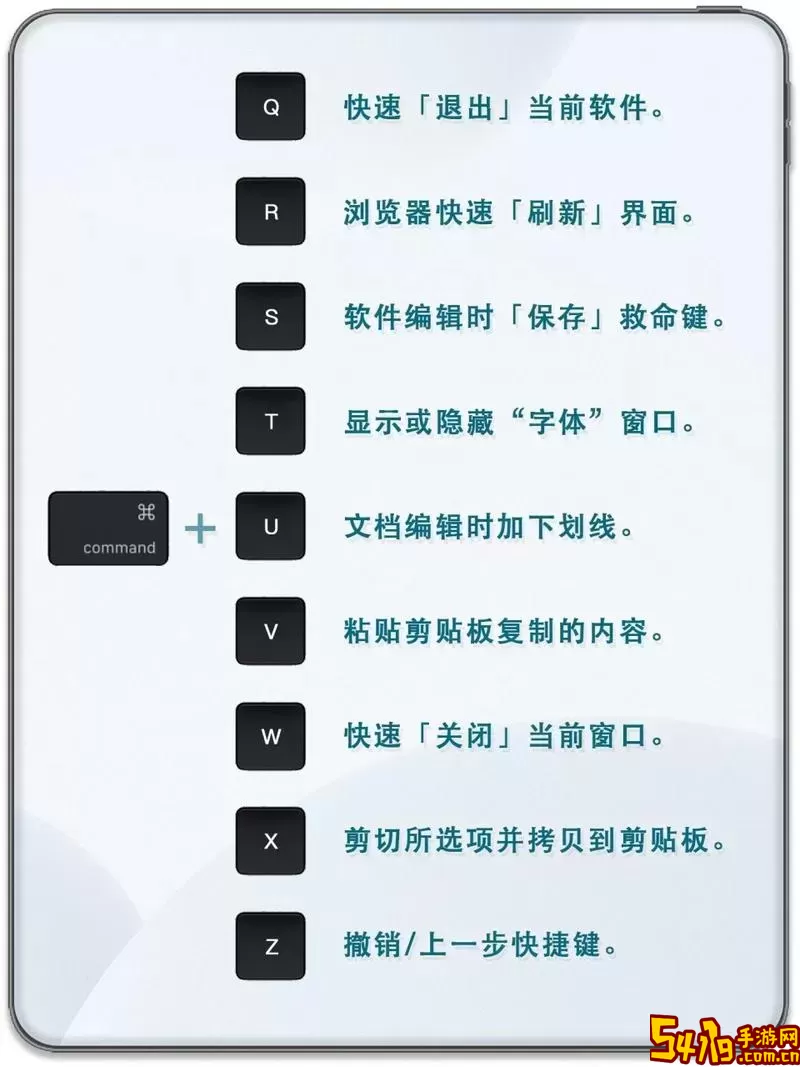
查看和调试JavaScript代码
检查网页元素的CSS样式
观察网络请求的状态及响应时间
进行简单的DOM操作
在Mac上,打开浏览器控制台有几种简单的方法,具体取决于你使用的浏览器。以下是几种主流浏览器打开控制台的方法:
如果你使用的是Safari浏览器,首先需要确保“开发”菜单已启用。在Safari中启用开发菜单的方法如下:
打开Safari浏览器,点击左上角的“Safari”菜单,选择“偏好设置”。
在偏好设置窗口中,点击“高级”标签。
勾选“在菜单栏中显示‘开发’菜单”。
启用后,你可以通过以下方式打开控制台:
使用快捷键:按下Command + Option + C。
通过“开发”菜单:点击菜单栏中的“开发”,然后选择“显示JavaScript控制台”。
在Chrome浏览器中,打开控制台也是非常简单的。你可以通过以下方式进行访问:
快捷键:按下Command + Option + J(这是打开开发者工具的快捷方式,控制台是其中一部分)。
右键点击网页:在网页空白处右键,选择“检查”,然后切换到“控制台”选项卡。
对于Firefox用户,打开控制台的步骤与Chrome类似:
使用快捷键:按下Command + Option + K。
右键点击网页:选择“检查元素”,然后选择“控制台”标签。
打开控制台后,你会看到一个包含多个选项卡的界面,其中包括“控制台”、“网络”、“元素”等。在使用控制台时,有一些基本操作你可以尝试:
查看错误信息:在控制台中,你会看到JavaScript运行时错误的详细信息,可以帮助你找到代码中的问题所在。
输出变量:你可以在控制台中输入变量名,按回车键,即可输出该变量的值,方便调试。
执行简单的命令:在控制台中,你可以直接输入JavaScript代码并运行,例如console.log(Hello World)。
监控网络请求:通过切换到“网络”选项卡,可以实时查看网页的请求状态,分析加载速度等。
无论你是网页开发者还是普通用户,掌握如何打开并使用浏览器控制台都是一项重要技能。对于Mac用户来说,通过上述简单步骤即可轻松打开控制台,并利用其强大的功能来优化网页体验。希望这些信息能够帮助你更好地理解和使用浏览器控制台!